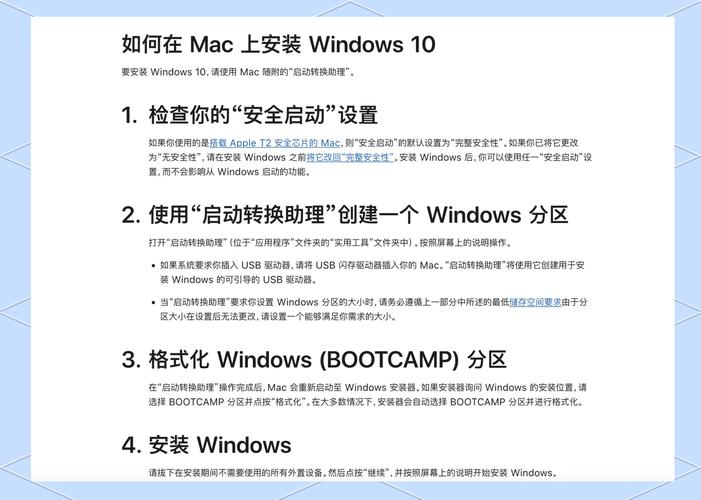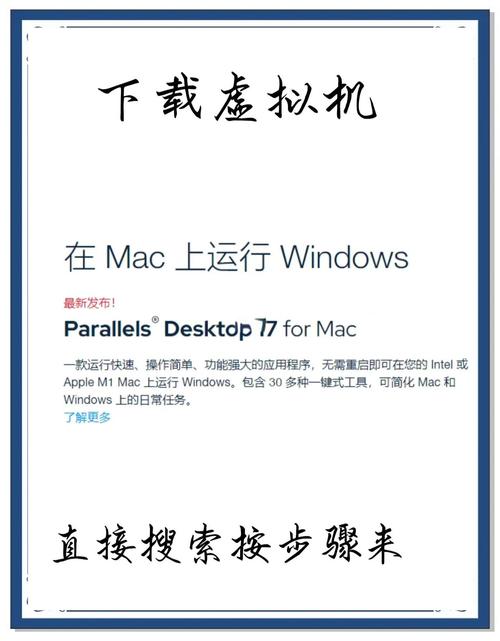如何在Mac上运行Windows软件,实用指南
实用指南:在Mac上运行Windows软件,,想要在Mac上运行Windows软件,可采取以下步骤。通过Boot Camp Assistant安装Windows操作系统,或使用虚拟机如Parallels Desktop或VMware Fusion。安装完成后,在虚拟机中运行Windows软件。还可以利用云服务,如Microsoft Remote Desktop等,实现跨平台操作。这些方法均可实现在Mac上运行Windows软件的需求。选择哪种方法取决于个人需求和偏好。
随着科技的发展,跨平台兼容性成为了现代计算机用户的重要需求,Mac用户常常面临一个挑战:如何在Mac上运行Windows软件?本文将详细介绍如何在Mac上成功运行Windows软件,让你的Mac用户体验更加丰富和多元。
准备工作
在开始之前,我们需要准备一些必要的工具和软件,你需要一台Mac电脑,并且确保你的Mac系统已经升级到最新版本,你需要一个虚拟化软件,如Parallels Desktop或VMware Fusion等,这些软件可以在Mac上创建一个虚拟的Windows环境,让你在Mac上运行Windows软件。
安装与设置虚拟化软件
1、下载并安装你选择的虚拟化软件,以Parallels Desktop为例,你可以从Parallels官网下载并按照提示进行安装。
2、安装完成后,启动虚拟化软件,在软件界面中,你可以选择创建一个新的虚拟机。
3、在创建虚拟机的过程中,你需要选择Windows操作系统版本,根据你的需求选择合适的版本,如Windows 10或Windows 7等。
4、设置虚拟机的内存、硬盘空间和其他相关参数,确保你的Mac有足够的资源来支持虚拟机的运行。
5、完成设置后,点击“开始”按钮,启动你的虚拟机。
安装Windows软件
1、在虚拟机中,你可以像在真实的Windows系统中一样安装和运行软件,你可以通过虚拟机的桌面或开始菜单访问Windows应用商店或从其他来源下载和安装软件。
2、如果你已经有Windows软件的安装文件(如ISO文件),你可以直接在虚拟机中运行它来安装软件。
3、安装完成后,你可以在虚拟机的桌面上找到已安装的软件,并像在真实Windows系统中一样使用它。
优化与使用体验
1、为了提高在Mac上运行Windows软件的性能和稳定性,你可以根据需要调整虚拟机的设置,如增加内存、调整处理器配置等。
2、使用Parallels Desktop或VMware Fusion等虚拟化软件时,你可以轻松地在Mac和虚拟机之间共享文件、剪贴板等,方便你在两个系统之间进行操作。
3、如果你经常需要在Mac上使用Windows软件,你可以考虑将一些常用的Windows软件设置为开机自启,以便更快地访问它们。
4、了解并熟悉你使用的虚拟化软件的特性,如Parallels Desktop的“Coherence”模式可以让你在Mac界面中无缝切换到Windows应用,提高使用体验。
注意事项
1、在Mac上运行Windows软件需要一定的硬件资源,确保你的Mac有足够的内存和存储空间来支持虚拟机的运行。
2、注意保护你的个人信息和文件安全,避免在不可信的来源下载和安装软件。
3、定期更新你的虚拟化软件和操作系统,以确保安全和稳定性。
4、在使用过程中遇到问题时,可以查阅虚拟化软件的帮助文档或联系官方支持获取帮助。
通过以上步骤,你可以在Mac上成功运行Windows软件,拓展你的Mac使用范围和功能,无论是为了工作需求还是个人兴趣爱好,这种跨平台兼容性将使你的Mac体验更加丰富和多元。